作者:乔山办公网日期:
返回目录:excel表格制作
如下图,需要在G列按指定颜色对A,B,C,D列的数字求和。
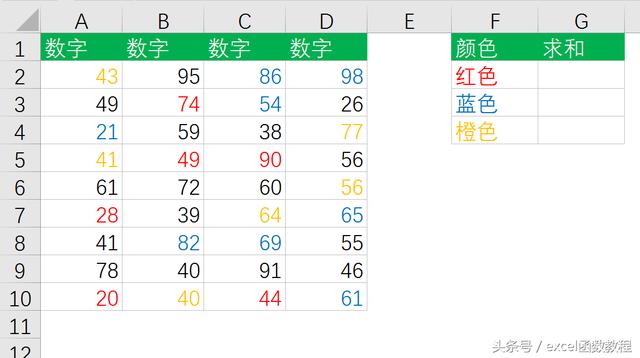
具体操作方法
1.红色字体。按Ctrl+F调出查找对话框,点击右下方的选项,查找内容中选择格式-从单元格选择格式,单击一个红色字体单元格,即可看到预览情况,然后点击查找全部,按Ctrl+A全选查找到的红色字体,之后关闭查找对话框。点击公式选项卡-定义名称,名称定义为【红色】
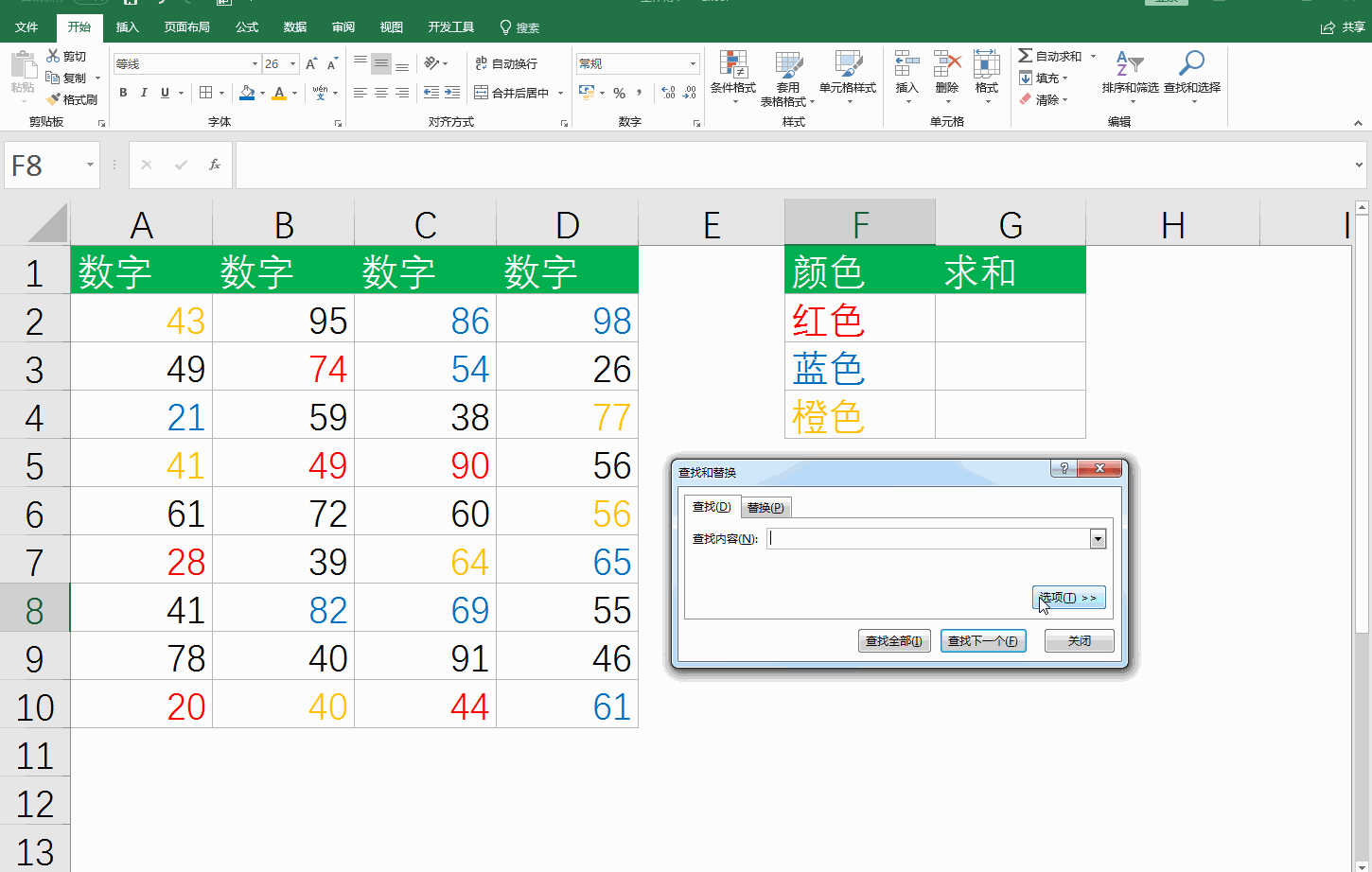
2.蓝色字体。按Ctrl+F调出查找对话框,点击格式-清除查找格式(将红色字体的格式清除)从单元格选择格式,单击一个蓝色字体单元格,然后点击查找全部,按Ctrl+A全选查找到的红色字体,之后关闭查找对话框。点击公式选项卡-定义名称,名称定义为【蓝色】
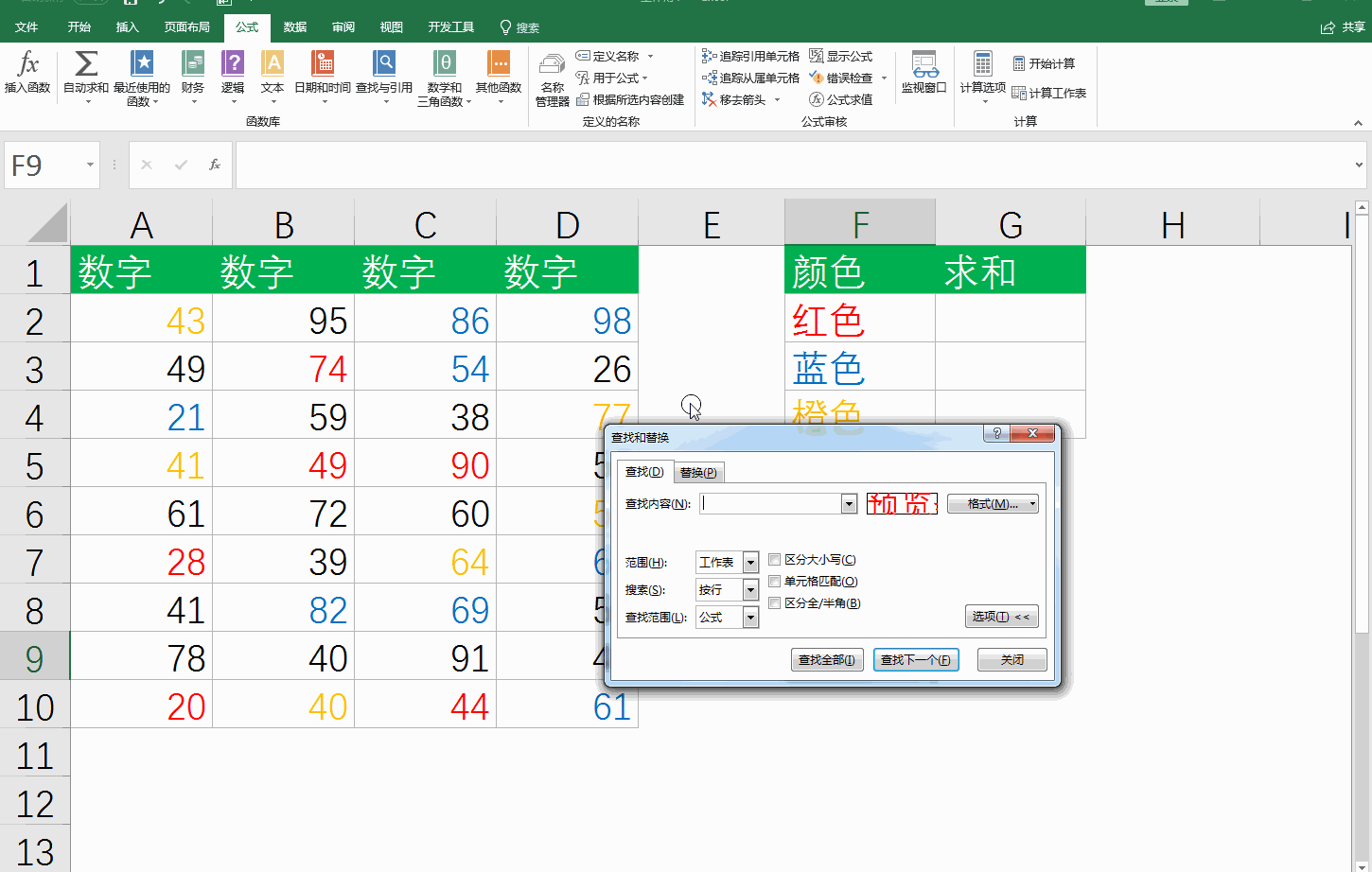
3.橙色字体。跟前面操作是一样,注意清除查找格式再重新选择单元格格式,定义名称为【橙色】
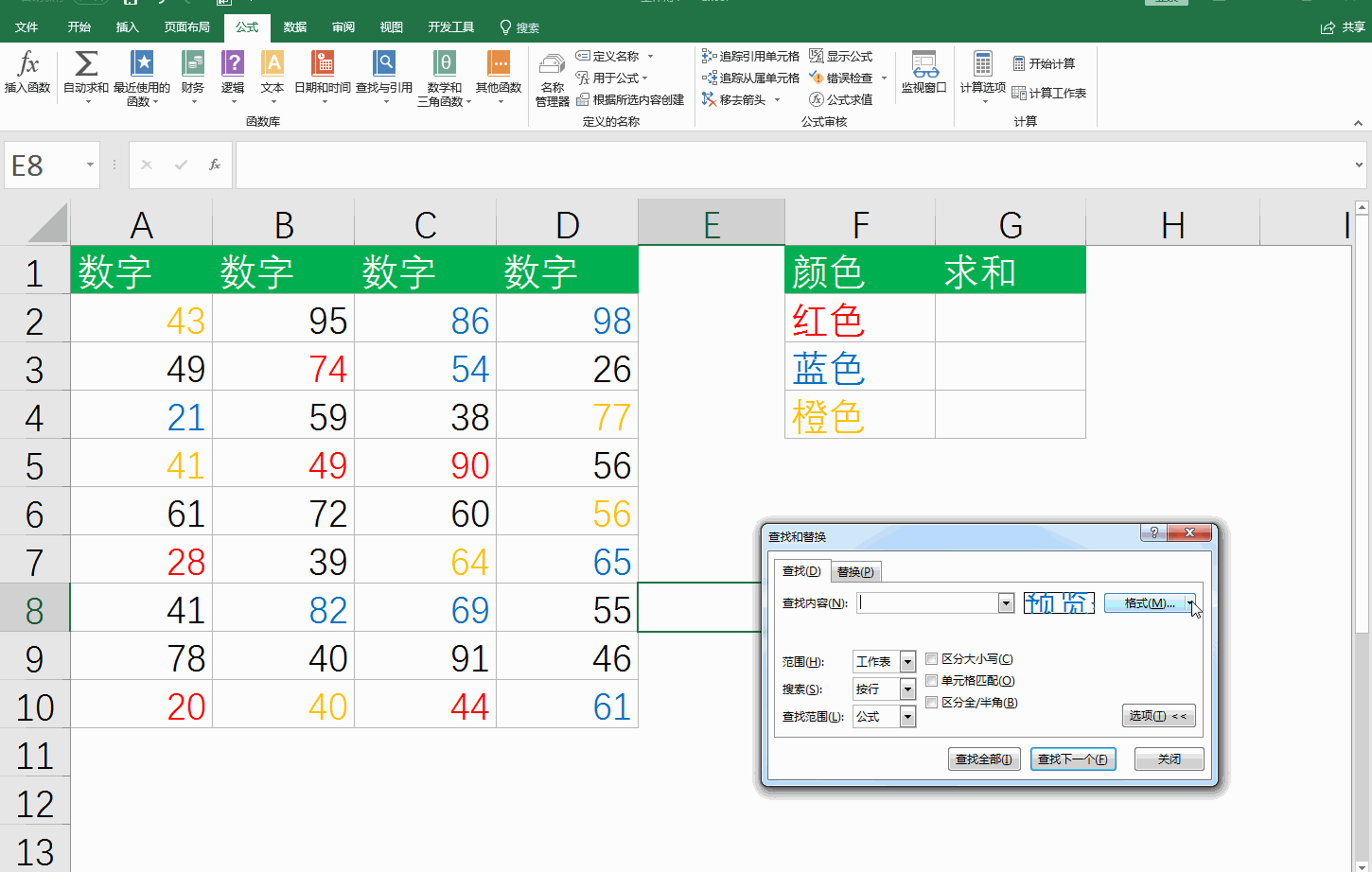
指定颜色求和,在G2单元格输入公式:=SUM(红色) 就能对红色数字求和。
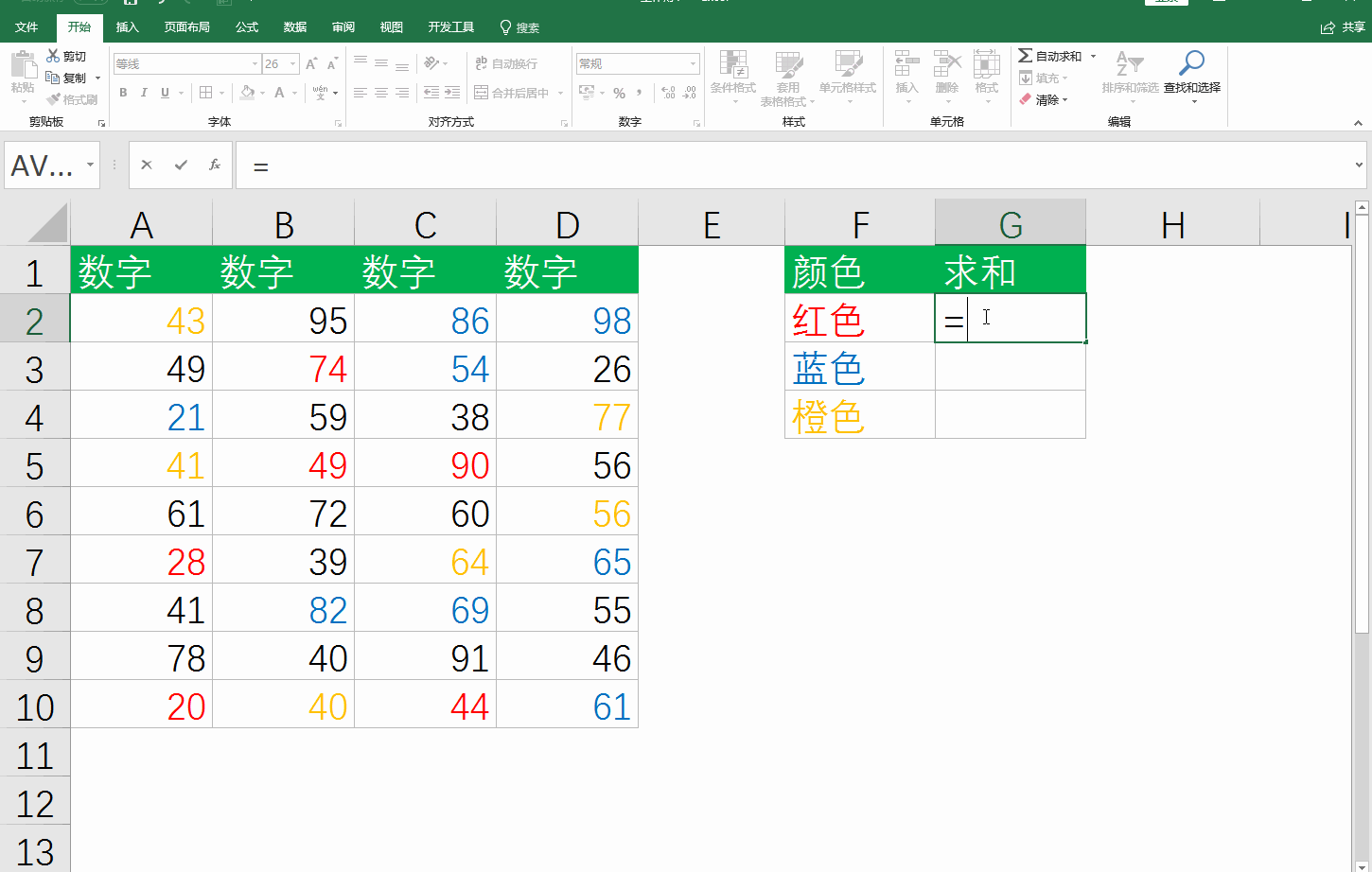
对指定颜色计数,在G2单元格输入公式:=COUNT(红色) 就能计算出红色数字的个数,还有求平均,求最大值,求最小值等等都可以。
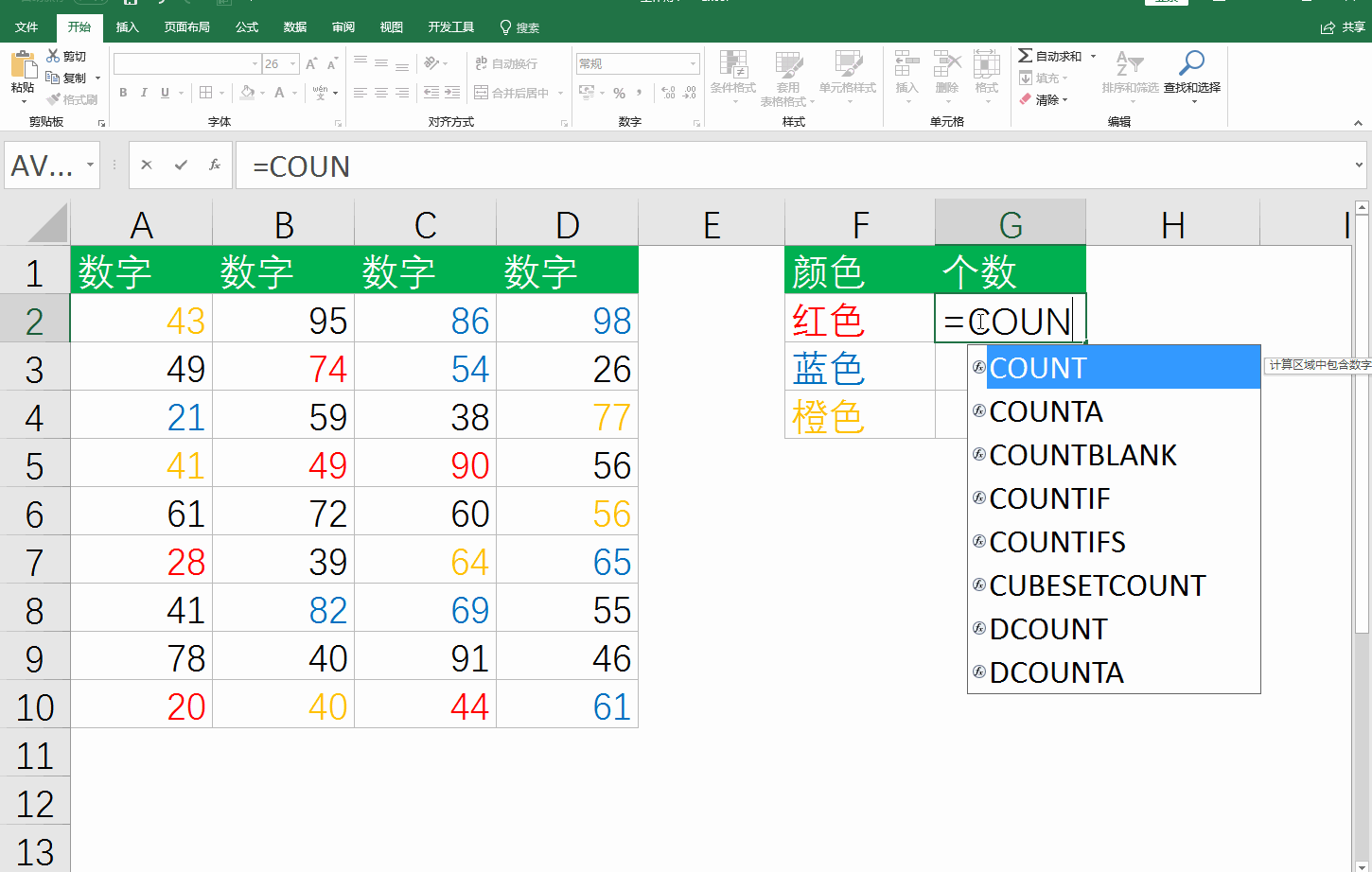
我是小螃蟹,如果您喜欢这篇教程,请帮忙点赞和转发哦,感谢您的支持!